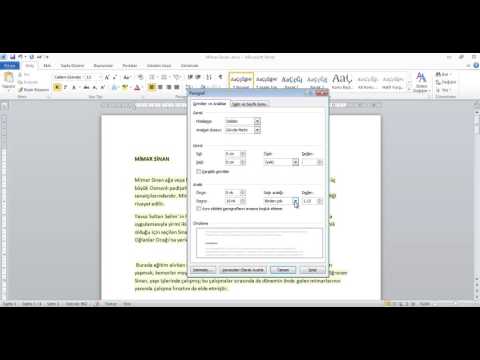Bu wikiHow makalesi, Microsoft Excel elektronik tablondaki formülleri nasıl gizleyeceğini öğretir. Hücrelerinizde değerler yerine formüller görüyorsanız, "Ctrl" (PC) veya "Cmd" tuşuna (Mac) ve yaklaşık işaretine (~) aynı anda basarak formülleri hızla gizleyebilirsiniz. E-tablonuzdaki tüm formülleri kimsenin görememesi veya düzenleyememesi için gizlemek istiyorsanız, formülleri gizlemeniz ve sayfayı korumanız gerekir.
Sayfanın korumasını kaldırmanız gerekirse, danışabilirsiniz Bu makale.
adımlar
Yöntem 1/2: Formüller ve Değerler Arasında Geçiş Yapma

Adım 1. Formüller sekmesine tıklayın
Excel'in en üstündedir. Burada hücre değerlerini ve formülleri görüntüleme arasında hızla geçiş yapan bir düğme bulacaksınız.

Adım 2. Formülleri Göster'e tıklayın
"Formül Denetimi" panelindeki araç çubuğundadır. Formüller daha önce her hücrede görünüyorsa, şimdi değerleri gösterirler.

3. Adım. Formülleri Tekrar Göster'e tıklayın
Bu, formülleri görüntülemeye geri döner (veya formüller zaten görünüyorsa tam tersi).
düğmesine basarak da görünür ve gizli formüller arasında hızla geçiş yapabilirsiniz. Ctrl + ~ (PC) veya cmd + ~ (Mac).
Yöntem 2/2: Bir Sayfayı Koruma

Adım 1. Gizlemek istediğiniz formülleri içeren hücreleri seçin
Sayfadaki tüm formülleri gizlemek istiyorsanız, herhangi bir hücreyi tıklatarak ve ardından düğmesine basarak tüm sayfayı seçebilirsiniz. Ctrl + A (PC) veya Komut + A (Mac).
Bu yöntem aynı zamanda kimsenin sayfadaki formülleri düzenleyememesini de sağlar

Adım 2. Ana Sayfa sekmesine tıklayın
Word'ün sol üst köşesindedir.

Adım 3. Biçim simgesine tıklayın
Sağ üst taraftaki araç çubuğundadır. Bir menü genişleyecektir.

Adım 4. Menüden Hücreleri biçimlendir'i tıklayın
Bu, Hücreleri Biçimlendir iletişim kutusunu açar.

Adım 5. Koruma sekmesine tıklayın
Sekme listesinin sonunda, pencerenin en üstündedir.

6. Adım. "Gizli"nin yanındaki kutuyu işaretleyin ve Tamam'a tıklayın
Bu, değerleri etkilemeden hücredeki formülleri gizler. Şimdi sadece sayfayı korumanız gerekecek.

Adım 7. Gözden Geçir sekmesine tıklayın
Excel'in en üstündedir.

Adım 8. Sayfayı Koru'ya tıklayın
"Koru" panelindeki araç çubuğundadır. Bu, Sayfayı Koru panelini açar.

Adım 9. "Çalışma sayfasını ve kilitli hücrelerin içeriğini koru"nun yanındaki kutuyu işaretleyin ve Tamam'ı tıklayın
Artık formül içeren herhangi bir hücreyi tıkladığınızda, hücredeki değeri göreceksiniz ve formül çubuğunda hiçbir şey göreceksiniz.